win10啟動用戶控制面板
- 王林轉載
- 2024-02-14 17:00:231082瀏覽
php小編魚仔為您介紹Win10啟動使用者控制面板的方法。 Win10作業系統的使用者控制面板是一個非常重要且常用的功能,它可以幫助使用者管理和調整系統設置,但是在Win10系統中,使用者可能會發現在開始功能表中找不到使用者控制面板的入口。那麼,如何快速啟動Win10用戶控制面板呢?接下來,我們將為您詳細解答。
在電腦桌面空白處點選滑鼠右鍵,在彈出的介面中選擇「個人化」。如下圖:
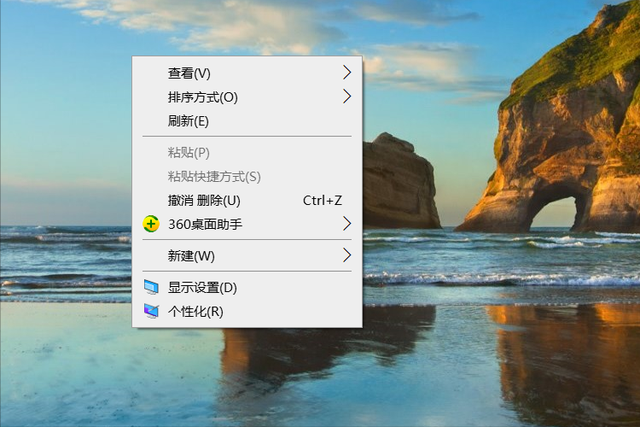
點擊進入“個人化”選項,將介面切換到“主題”,選擇“桌面圖示設定”選項。如下圖:
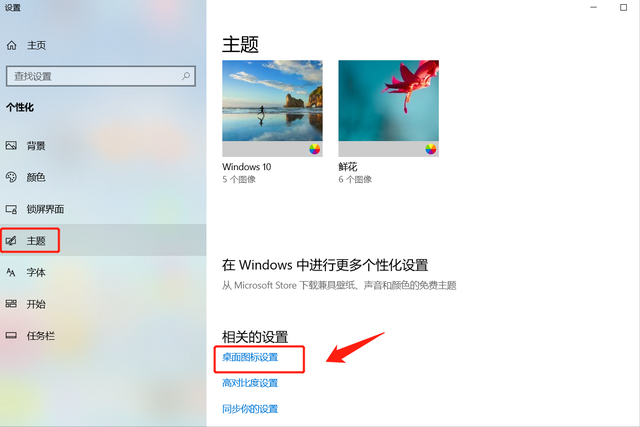
進入「桌面圖示設定」選項,勾選「控制台」選項,然後點選「確定」。如下圖:
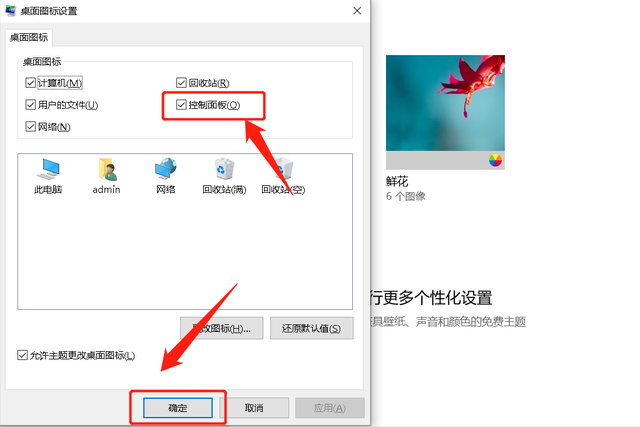
此時,「控制台」圖示就會顯示在電腦桌面上。如下圖:
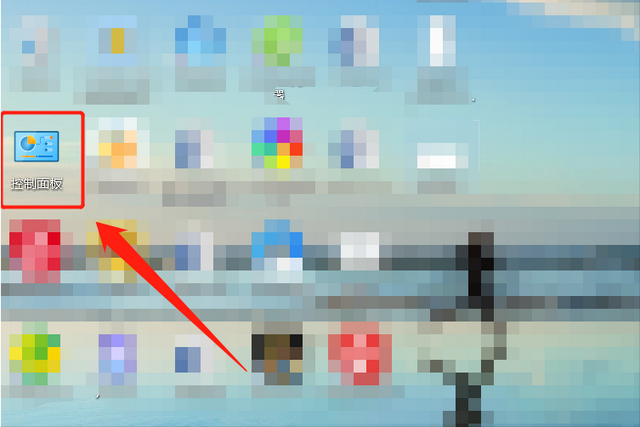
點選桌面上的「控制台」圖標,就可以進入「控制台」介面了。
直接按下「Win R」組合鍵,呼出執行對話框,然後在對話框內輸入「control」指令。如下圖:
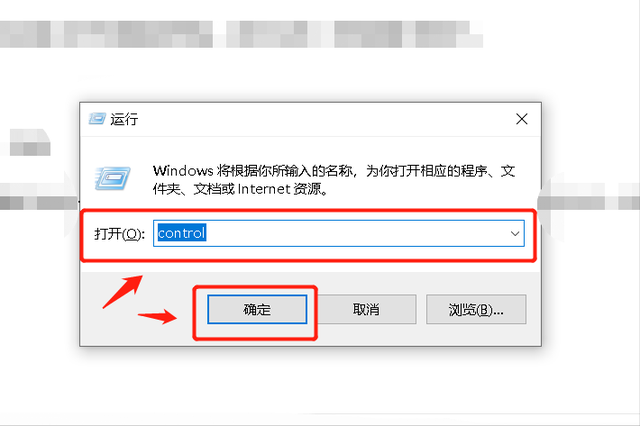
點選「確定」後,會自動進入「控制台」的操作介面。如下圖:
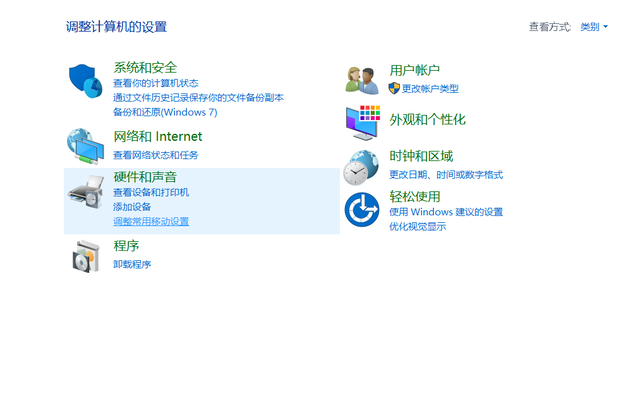 三、開始功能表
三、開始功能表直接按鍵盤上的“Win”視窗鍵呼出“開始功能表”,也可以點選電腦桌面左下角的“開始功能表”圖示。如下圖:
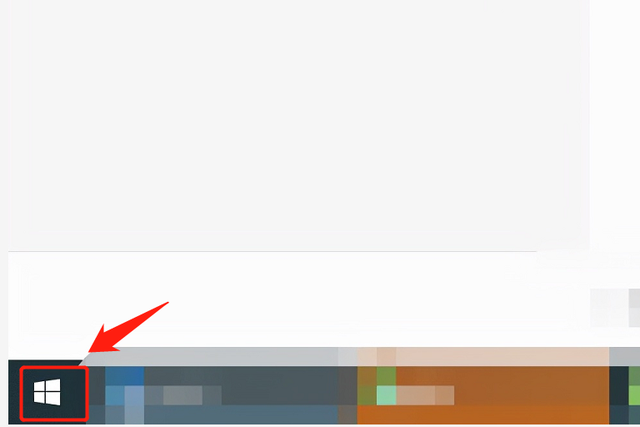
下拉選單找到“Windows 系統”,展開該選項,就可以看到“控制台”,點擊即可進入。如下圖:
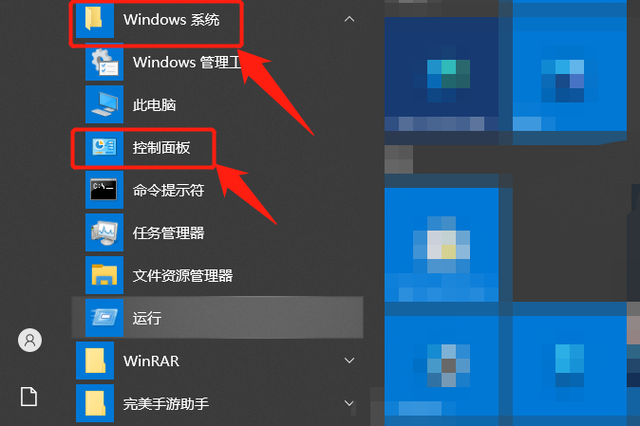
除此之外,還有其他方法也可以進入控制台,但都比較繁瑣,上述三種方法足夠滿足各位用戶的需求啦。
以上是win10啟動用戶控制面板的詳細內容。更多資訊請關注PHP中文網其他相關文章!
陳述:
本文轉載於:pc-daily.com。如有侵權,請聯絡admin@php.cn刪除
上一篇:win7系統怎樣設定電腦不休眠下一篇:win7系統怎樣設定電腦不休眠

